[2024] 6 способов исправить черный экран iPhone, но все еще включенный
Категория: Ремонт iPhone

5минуты чтения
“Привет, мой iPhone завис на черном экране, хотя он все еще включен, я не могу принудительно перезагрузить компьютер, так как кнопка уменьшения громкости застряла, что мне делать?”
--Вопрос с Reddit
Сталкивались ли вы когда-нибудь с той же проблемой, что и этот пользователь: когда вы обычно касаетесь экрана, ваш Экран iPhone черный, но все еще включен, и что бы вы ни пробовали, проблема остается.

Итак, почему эта проблема возникает внезапно? Что делать, если экран iPhone не работает, но телефон включен? В этой статье будут перечислены распространенные причины и практические методы решения этой проблемы.
В этой статье:
- Часть 1. Почему на моем iPhone черный экран, но он все еще включен?
- Часть 2: 6 исправлений черного экрана iPhone, но все еще работает
- 2.1 Разрядите iPhone, а затем зарядите его
- 2.2 Принудительная перезагрузка iPhone
- 2.3 Исправить черный экран iPhone, но включенный за считанные минуты [Без потери данных]

- 2.4 Восстановите iPhone с помощью iTunes [Потеря данных]
- 2.5 Попробуйте восстановление DFU с помощью iTunes [Потеря данных]
- 2.6 Свяжитесь с Apple Store
3 простых шага, как исправить ситуацию, когда экран iPhone не работает, но телефон включен, без потери данных.
Часть 1. Почему на моем iPhone черный экран, но он все еще включен?
Итак, почему мой iPhone включен, но экран черный? Хотя причины этой распространенной проблемы различаются, мы пришли к выводу, что несколько причин приводят к этой проблеме с черным экраном iPhone.
- Батарея вашего iPhone очень разряжена, и для сохранения заряда на нем отображается черный экран.
- На вашем устройстве возникли программные сбои или глючная система iOS.
- Внутренние аппаратные проблемы, такие как неисправный дисплей, из-за которого экран iPhone становится черным, но телефон включен.
Часть 2: Как исправить черный экран iPhone, но он все еще работает?
Попробуйте следующие 6 методов, чтобы исправить ситуацию, когда на вашем iPhone черный экран, но он все еще включен.
1 Разрядите свой iPhone, а затем зарядите
Вероятность успеха: 30%
Простота использования:
Поскольку причиной может быть механизм самозащиты от разряженной батареи телефона, первый способ, который стоит попробовать, — разрядить батарею вашего iPhone.
Примерно через 10 минут зарядите его, чтобы проверить, не потемнел ли экран iPhone, но проблема все еще решена.

2 Принудительно перезагрузить iPhone
Вероятность успеха: 40%
Простота использования:
Принудительная перезагрузка iPhone решит проблему, когда экран iPhone становится черным, но все равно работает.
Для iPhone 6S, SE или более ранней версии:Шаг 1. Удерживайте одновременно клавиши Домой и Режим сна/Пробуждение, пока логотип Apple не начнет появляться на экране.
Шаг 2. Отпустите кнопки и позвольте вашему iPhone запуститься.

Шаг 1. Удерживайте клавиши Питание/Блокировка и Уменьшение громкости, пока на экране не появится логотип Apple.
Шаг 2. Дайте iPhone перезагрузиться.

Шаг 1. Нажмите и сразу же отпустите клавишу Увеличение громкости и повторите то же самое для клавиши Уменьшение громкости.
Шаг 2. Удерживайте кнопку Питание, пока не появится логотип Apple. Перезагрузите свой iPhone.
Вероятность успеха: 99% Если вы подозреваете, что проблема связана с вашей системой iOS, исправить ее с помощью надежного инструмента — наиболее эффективный и прямой способ. А рекомендуемый здесь инструмент iMyFone Fixppo — отличный инструмент для восстановления iOS, включающий в себя мощные функции для восстановления вашего iPhone без потери данных. За несколько шагов вы можете исправить черный экран iPhone, но на телефоне возникла проблема. Экран iPhone темный, но телефон включен. Инструмент для исправления: Если вы считаете, что этот iPhone работает, но экран черный, проблема вызвана сбоями в вашей системе iOS, не стесняйтесь скачать Fixppo и начать решать эту проблему, выполнив действия, описанные ниже! Шаг 1: Install and Launch iMyFone Fixppo on your computer and then get your iPhone connected through a USB cable. Шаг 2: В разделе Восстановление системы Apple выберите Стандартный режим, чтобы перейти к следующему шагу. Если ваше устройство не обнаружено здесь, следуйте инструкциям на экране, чтобы перевести iPhone в режим восстановления. Шаг 3: Программа автоматически обнаружит, что iPhone работает, но экран черный, и покажет вам подходящий файл прошивки iOS. Нажмите кнопку Загрузить, чтобы получить его.
Шаг 4: Нажмите кнопку Начать стандартное восстановление, и Fixppo начнет исправлять этот экран iPhone 15/14, который становится черным, но проблема все еще работает. Это займет всего несколько минут.
Попробуйте Fixppo, чтобы немедленно вернуть ваш iPhone в нормальное состояние.
Степень успеха: 50% Если экран вашего iPhone черный, но телефон включен, это означает, что ваш iPhone может зависнуть, и вы можете попытаться восстановить его с помощью iTunes.
Этот метод удалит все данные с вашего устройства iPhone, поэтому вы сможете сделать резервную копию, прежде чем пытаться восстановить.
Шаг 1: Загрузите и запустите iTunes со своего компьютера. Шаг 2: Подключите iPhone с помощью USB-кабеля и подождите, пока iTunes обнаружит ваше устройство.
Если iTunes не может обнаружить ваш iPhone, возможно, вам придется сначала перевести его в режим восстановления. В этой статье вы можете узнать, как перевести iPhone в режим восстановления.
Шаг 3: Если ваш iPhone обнаружен, нажмите кнопку Восстановить iPhone. Шаг 4: После подтверждения iTunes начнет стирать данные с вашего iPhone и загружать последнюю версию прошивки iOS 16/17. Шаг 5: Когда это будет сделано, проверьте, устранена ли проблема с экраном вашего iPhone, который черный, но телефон включен.
Степень успеха: 50% Режим DFU в некоторой степени является более совершенным методом по сравнению с режимом восстановления, поскольку он позволяет устранить более глубокие проблемы iOS. Таким образом, он также может помочь исправить ситуацию, когда экран вашего iPhone черный, но все еще включен. Обратите внимание, что использование режима DFU для восстановления вашего iPhone также полностью сотрет все ваши данные. Шаг 1: Подключите iPhone к компьютеру и запустите iTunes. Шаг 2: Одновременно нажмите и удерживайте клавиши Режим сна/Пробуждение > Домой (iPhone 6S и старше)/ Сон/Пробуждение > Уменьшение громкости (от iPhone 7 до последней модели iPhone 15) в течение 8–10 секунд. Шаг 3: Отпустите кнопку Режим сна/Пробуждение и продолжайте удерживать другую кнопку, пока не увидите на экране уведомление iTunes обнаружил iPhone в режиме восстановления. Затем вскоре после этого отпустите клавишу Домой (iPhone 6S и старше)/уменьшения громкости (от iPhone 7 до последней версии iPhone 15). Шаг 4: После входа в режим DFU экран iPhone становится черным. Нажмите Восстановить iPhone, а затем нажмите Восстановить. Подтвердите свое действие и позвольте вашему iPhone плавно восстановить нормальное состояние. Если после выполнения всех вышеупомянутых советов экран вашего iPhone темный, но телефон все еще включен, возможно, это аппаратная проблема. Возможно, разъем дисплея или кабель устройства вышел из строя или возникли другие серьезные аппаратные проблемы. Вы можете пойти в ближайший Apple Store и обратиться к сертифицированному персоналу Apple, чтобы устранить проблему. Надеюсь, эта статья поможет вам узнать причину этой проблемы и поможет вам исправить экран iPhone, который стал черным, но все еще работает. Среди всех этих методов этот Инструмент восстановления системы iOS - iMyFone Fixppo является лучшим инструментом для исправления экрана iPhone 15/14/13/12/11, который черный, но телефон включен. Теперь загрузите его, чтобы с легкостью приступить к ремонту вашего iPhone! Исправьте систему iOS без потери данных Его скачали 168 282 человека. 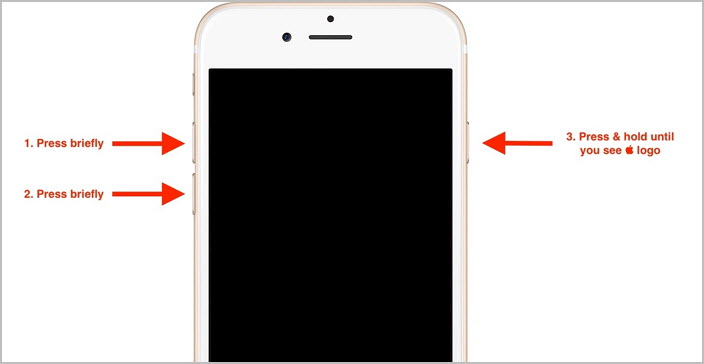
3 Исправить черный экран iPhone, но включенный без потери данных
Простота использования:


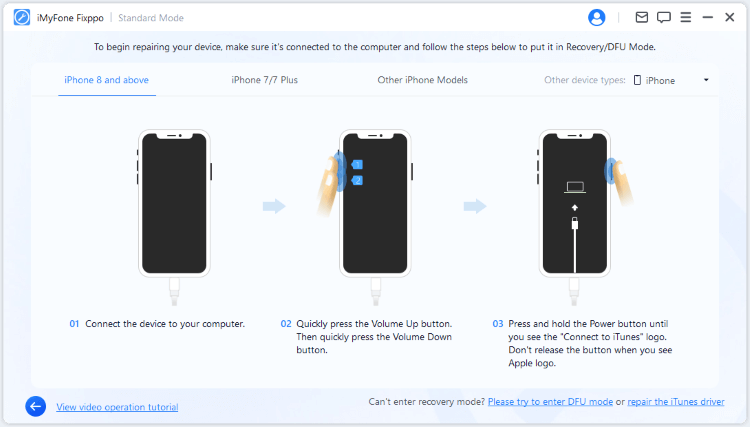


4 Восстановите iPhone с помощью iTunes, чтобы исправить iPhone включен, но экран черный
Простота использования:
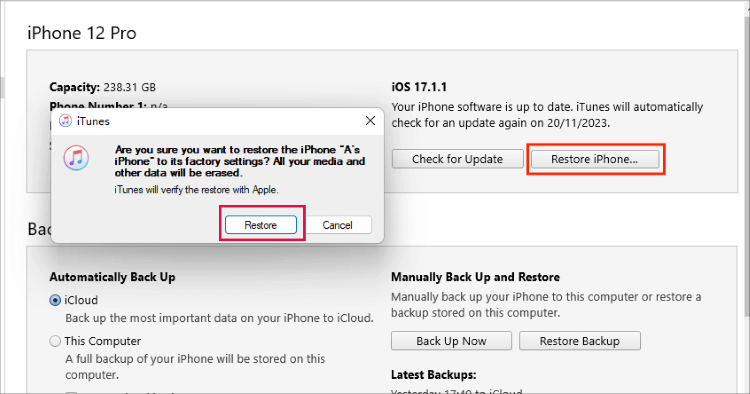
5 Войдите в режим DFU с помощью iTunes, чтобы исправить экран iPhone черный, но все еще работает
Простота использования:

6 Свяжитесь с Apple Store
Заключение



